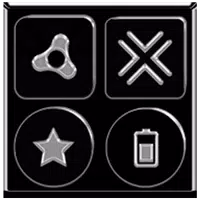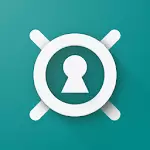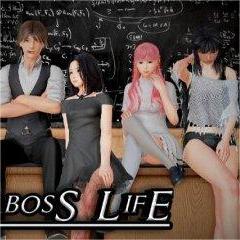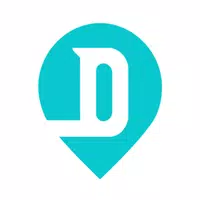avowed အတွက်ရွေ့လျားနေမကောင်း minimizing များအတွက်အကောင်းဆုံးချိန်ညှိချက်များ
* avowed * ကဲ့သို့သောပထမ ဦး ဆုံးလူဂိမ်းများကိုကစားခြင်းသည်စိတ်လှုပ်ရှားစရာကောင်းသောအတွေ့အကြုံတစ်ခုဖြစ်နိုင်သော်လည်းကစားသမားများအနေဖြင့်လှုပ်ရှားမှုဖျားနာမှုကိုကြုံတွေ့ရရန်အဆန်းမဟုတ်ပါ။ သင်ကိုယ်တိုင်အသည်းအသန်နှင့်အဆင်မပြေမှု၏ခါနီး၌ခံစားနေရလျှင်, fret မ! MoteMed ဖျားနာခြင်း * ကိုသက်သာစေသည့်ဖျားနာမှုကိုသက်သာစေရန်အတွက်အကောင်းဆုံးချိန်ညှိချက်များသည်သင့်အားမကျန်းမာဘဲခံစားနေရသောဂိမ်းကိုခံစားနိုင်ရန်အတွက်အကောင်းဆုံးချိန်ညှိချက်များဖြစ်သည်။
လာမည့်အတွက်ရွေ့လျားမှုဖျားနာခြင်းကိုလျှော့ချရန်အကောင်းဆုံးချိန်ညှိချက်များ
ပထမလူအများစုဂိမ်းများတွင်အငြင်းပွားမှုဖျားနာခြင်းသည်ခေါင်းလှုပ်ရှားခြင်းနှင့်ရှုထောင့်နှင့်ရွေ့လျားမှုမှုန်ဝါးမှုနှင့်ပတ်သက်သောဆက်တင်များဖြစ်သည်။ * avowed * ခြွင်းချက်မရှိပါ။ သိသာထင်ရှားတဲ့ခြားနားချက်ဖြစ်စေနိုင်သောချိန်ညှိချက်များသို့ငုပ်ကြပါစို့။
ဦး ခေါင်းလှုပ်ရှားမှုနှင့်ကင်မရာလှုပ်ဖယ်ရှားပစ်ရန်
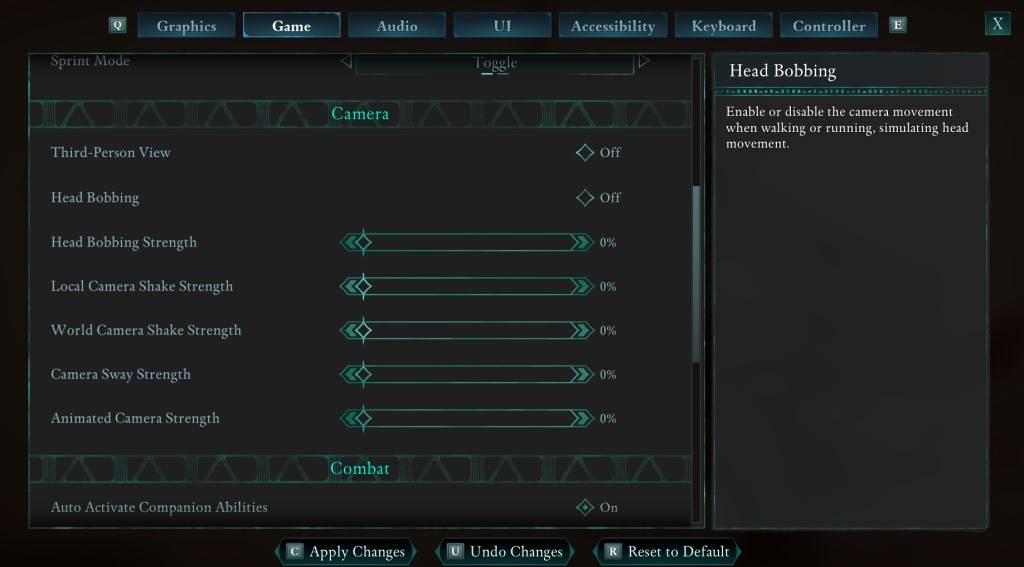
ဦး စွာ ဦး ခေါင်းလှုပ်ရှားမှုနှင့်ကင်မရာလှုပ်ခါကြစို့, "Settings" menu ကိုသွားပြီး "GAME" tab ကိုရွေးချယ်ပါ။ "ကင်မရာ" အပိုင်းသို့ scroll လုပ်ပြီးအောက်ပါချိန်ညှိချက်များကိုညှိပါ။
- တတိယလူမြင်ကွင်း - OFF (သို့) အပေါ် (setting လုပ်ခြင်း, သင်၏ ဦး စားပေးမှုအပေါ်အခြေခံသည်) ။
- ဦး ခေါင်း Bobbing: OFF
- အကြီးအကဲ Bobbing Govern ကို: 0%
- Local Camera Strake Strake use: 0%
- World Camera Strake Gody: 0%
- ကင်မရာရေတပ် - 0%
- ကာတွန်းကင်မရာအစွမ်းခွန်အား: 0%
ဤရွေ့ကားညှိနှိုင်းမှုသိသိသာသာရွေ့လျားမှုဖျားနာမှုကိုသိသိသာသာလျှော့ချသင့်ပါတယ်။ နှစ်မြှုပ်ခြင်းနှင့်နှစ်သိမ့်မှုအကြားစုံလင်သောဟန်ချက်ကိုရှာဖွေရန်ဤချိန်ညှိချက်များကိုစမ်းသပ်ရန်အခမဲ့ဖြစ်သည်။
ရှုထောင့်နှင့် Motion Blur ၏လယ်ပြင်ကို fix လုပ်နည်း
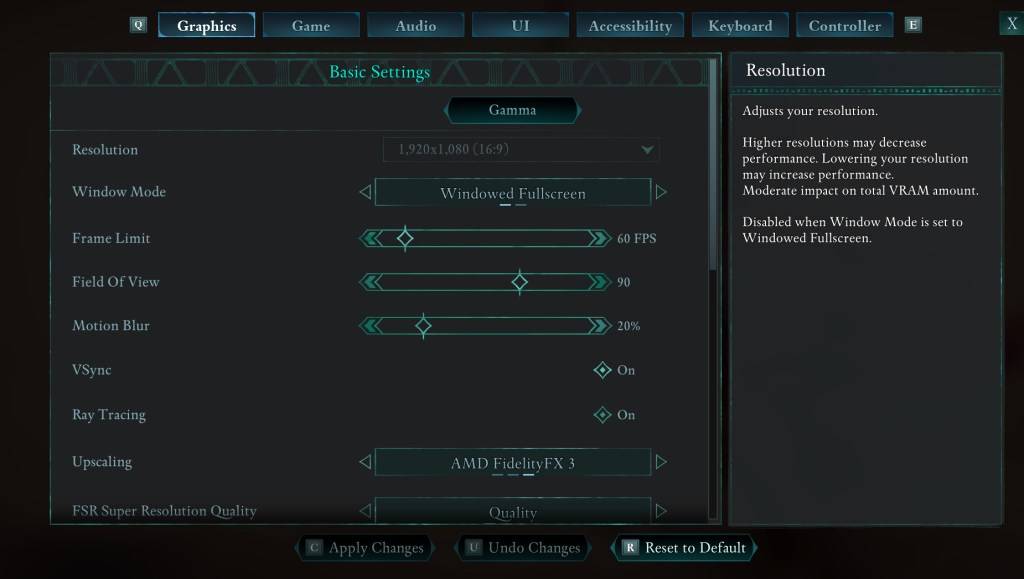
အကယ်. ဦး ခေါင်း Bobbing နှင့် Camera Shake ကို disable လုပ်ခြင်းသည်ပြ issue နာကိုလုံးဝမဖြေရှင်းနိုင်ပါက "Settings" menu သို့ ဦး တည်။ "Graphics" tab ကိုရွေးပါ။ ထိပ်ဆုံးတွင် "အခြေခံချိန်ညှိချက်များ" အောက်တွင် "View of View" နှင့် "Motion Blur" အတွက် slider များကိုတွေ့လိမ့်မည်။ ဒီမှာဘာလုပ်ရမလဲ
- View View: "View View" slider ကိုလျှော့ချခြင်းဖြင့်စတင်ပါ။ နိမ့်ကျသောအခြေအနေများဖြင့်စတင်ပါ။ ဒါဟာအနည်းငယ်ပြုပြင်ပြောင်းလဲမှုလိုအပ်နိုင်ပါသည်။
- Motion Blur: "Motion Blur" ကိုပိတ်ထားခြင်းသို့မဟုတ်၎င်းကိုအနည်းဆုံးလျှော့ချခြင်းကအလွန်အထောက်အကူပြုနိုင်သည်။ သုညမှာစတင်ပါနှင့်လိုအပ်ပါကအထက်သို့တက်ပါ။
နေမကောင်းနေတုန်းပဲဆိုရင်ကော။
အကယ်. သင်သည်ဤချိန်ညှိချက်များကိုညှိနှိုင်းပြီးနောက်ရွေ့လျားမှုဖျားနာမှုကိုသင်ကြုံတွေ့နေရဆဲဆိုပါစို့။ သင်လိုအပ်သည့်အတိုင်းပထမ ဦး ဆုံးလူနှင့်တတိယလူမြင်ကွင်းများအကြားပြောင်းရန်ကြိုးစားပေမည်။ အခြားအရာအားလုံးမအောင်မြင်ပါကသင်အဆင်မပြေမှုများမှတစ်ဆင့်ကစားရန်အတင်းအကျပ်မပြုပါနှင့်။ သင်ပိုမိုကောင်းမွန်သောခံစားမှုရှိပါကအနားယူခြင်း, ဓါတ်ကိုယူပြီးဂိမ်းသို့ပြန်သွားပါ။
ဤရွေ့ကားဤအမှု၌ရွေ့လျားမှုကိုလျှော့ချရန်ကူညီရန်အကြံပြုထားသည့် settings များဖြစ်သည်။ ဤပြုပြင်ပြောင်းလဲမှုများနှင့်အတူ, သင်မလိုချင်တဲ့ဘေးထွက်ဆိုးကျိုးမရှိဘဲဂိမ်းထဲမှာကိုယ့်ကိုယ်ကိုနှစ်မြှုပ်နိုင်ပါတယ်။
* avowed ယခုရရှိနိုင်ပါသည်။ *
-
1

GTA 6 ကျဆုံး 2025 ဖြန့်ချိချိန်တွင်တည်ရှိသည်
Apr 03,2025
-
2

အာရှတွင် ပထမဆုံး ALGS သည် ဂျပန်တွင် ပေါ်ထွက်သည်။
Jan 19,2025
-
3

MINECRAFT တွင်ရှိသောချစ်စရာကောင်းသောလူစုများ - ပန်းရောင်ဝက်များနှင့်သူတို့အဘယ်ကြောင့်လိုအပ်ကြောင်း
Mar 06,2025
-
4

Dynasty Warriors အတွက် shipping လုပ်ခြင်းကိုအဆုံးစွန်သောလမ်းညွှန်များကိုမိတ်ဆက်ပေးခြင်း - မူလအစတွင်
Feb 25,2025
-
5

Roblox: CrossBlox ကုဒ်များ (ဇန်နဝါရီလ 2025)
Mar 04,2025
-
6

Delta Force Mobile: စတင်ရန် Beginner ၏လမ်းညွှန်
Apr 23,2025
-
7

Feb 2025 Capcom Spotllight Feb55 Monster Hunter Wilds, Onimusha နှင့် More
Apr 01,2025
-
8

Monster Hunter Wilds: တိုးမြှင့်ဖို့သိကောင်းစရာများ
Apr 04,2025
-
9

ပြည်ပရောက် 2 လမ်းကြောင်းအတွက်ပါဝါစွဲချက်: ရှင်းပြသည်
Apr 03,2025
-
10

Azur Lane Vittorio Veneto Guide: အကောင်းဆုံးတည်ဆောက်ခြင်း, ဂီယာနှင့်အကြံဥာဏ်များ
Apr 03,2025
-
ဒေါင်းလုဒ်လုပ်ပါ။

Portrait Sketch
ဓါတ်ပုံ / 37.12M
အပ်ဒိတ်: Dec 17,2024
-
ဒေါင်းလုဒ်လုပ်ပါ။

Friendship with Benefits
ပေါ့ပေါ့ပါးပါး / 150.32M
အပ်ဒိတ်: Dec 13,2024
-
ဒေါင်းလုဒ်လုပ်ပါ။
![[NSFW 18+] Sissy Trainer](https://img.jdzca.com/uploads/16/1719638919667f9b874d57e.png)
[NSFW 18+] Sissy Trainer
ပေါ့ပေါ့ပါးပါး / 36.00M
အပ်ဒိတ်: Dec 11,2024
-
4
F.I.L.F. 2
-
5
슬롯 마카오 카지노 - 정말 재미나는 리얼 슬롯머신
-
6
Shuffles by Pinterest
-
7
Life with a College Girl
-
8
Pocket Touch Simulation! for
-
9
Code Of Talent
-
10
Chubby Story [v1.4.2] (Localizations)